
Innehållsförteckning:
- Författare John Day [email protected].
- Public 2024-01-30 12:46.
- Senast ändrad 2025-01-23 15:11.
Av HackerHouseFölj mer av författaren:






Kompakt LED -displayenhet som fungerar som kryptovaluta -ticker och fungerar som en YouTube -abonnenträknare i realtid.
I detta projekt använder vi en Raspberry Pi Zero W, några 3D -tryckta delar och ett par max7219 displayenheter för att skapa en abonnenträknare i realtid för att hedra vår milstolpe på 100 mil. Med den senaste tidens uppgång och fall av Bitcoin, Ethereum och andra kryptovalutor tyckte vi att det var lämpligt att även få den här skärmen att fungera som en kryptovaluta. Vi har redan kodat det här projektet åt dig, men du kan ändra vår kod så att den här skärmen gör vad du vill.
Steg 1: Översikt


Titta på videon vi skapade om det för en översikt över projektet, demonstration av vad det kan göra och en Q & A -special i slutet.
Steg 2: Material

Vi använde följande material för att bygga detta projekt:
2 x 4-i-1 max7219 Display
1 x Raspberry Pi Zero W
12 x 2,5 mm bult och mutter
4 x 3 mm bult och mutter
1 x Micro USB -kabel
3 x bygelkablar
Vi använde också dessa verktyg:
Insexnyckelsats
Lödkolv
Wire Snipper
3D -skrivare (för höljet)
Om du inte har en 3D -skrivare kan du vanligtvis hitta en på ett offentligt bibliotek eller en skola. Det finns också 3D -utskriftstjänster online som
Steg 3: Kabeldragning
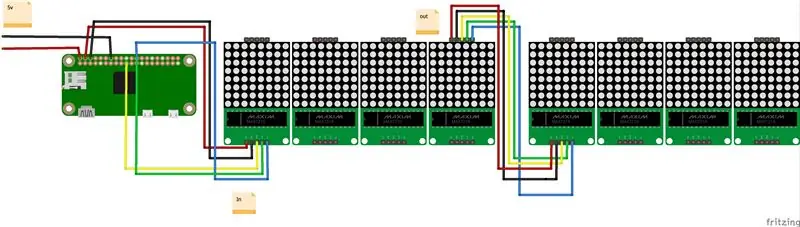


Fem små trådar användes för att koppla ihop skärmarna. Varje display har en in/ut -pil som visar hur data flödar genom displayerna. Display 1 out ska anslutas till Display 2 in.
Vcc => Vcc
Mark => Mark
DOut => DIn
CS => CS
Klocka => Klocka
Vi var tvungna att driva Raspberry Pi och bildskärmarna via 5v GPIO -stiftet på Pi eftersom de drar för mycket ström genom mikro -usb. Här är anslutningarna till Raspberry Pi från display 1.
VCC => 5V
GND => GND
DIN => GPIO 10 (MOSI)
CSC => GPIO 8 (SPI CE0)
CLK => GPIO 11 (SPI CLK)
Steg 4: Montering



För att göra höljet har vi 3D -skrivit ut några PLA -delar. Vår trycksäng var för liten för att skriva ut hela framsidan/baksidan så vi skar dem i tre bitar på baksidan och fyra bitar på framsidan. En lådskärare hjälpte till att avgräva bitarna så att de passade bättre ihop. Detta steg är mindre kritiskt om du planerar att limma ihop delarna.
Raspberry Pi Zero W slits i mitten, bakstycket med 4 2,5 mm muttrar/bultar. Baksidan har 4 motborrade hål så att skruvarna kan sitta jämnt. Husdelarna har små flikar på sidorna som gör att du kan skruva ihop dem med små 2,5 mm muttrar/bultar. En pincett gjorde det enkelt att hålla den lilla hårdvaran på plats.
Den kombinerade displayenheten slits in i husets främre del. Höger sida har en bredare ramdel så att trådarna kan linda runt till Raspberry Pi. det tredje främre husstycket måste skruvas fast efter att displayen har satts in.
Efter att ha anslutit skärmen till Pi lägger vi till 3 mm muttrar till de 4 förlängningarna på varje sida av toppstycket. Dessa muttrar kommer att användas för att hålla ihop huset. Sedan var huset försiktigt knäppt ihop. Vi såg till att inte lossa några ledningar som är anslutna till Raspberry Pi.
Husets bakdel skruvades fast med 4 3 mm bultar. Dessa bultar fästs på muttrarna som du placerade i föregående steg. Om du vill ge höljet lite extra skydd kan du linda in sömmen i en bit svart eltejp som vi gjorde.
Steg 5: Kodning
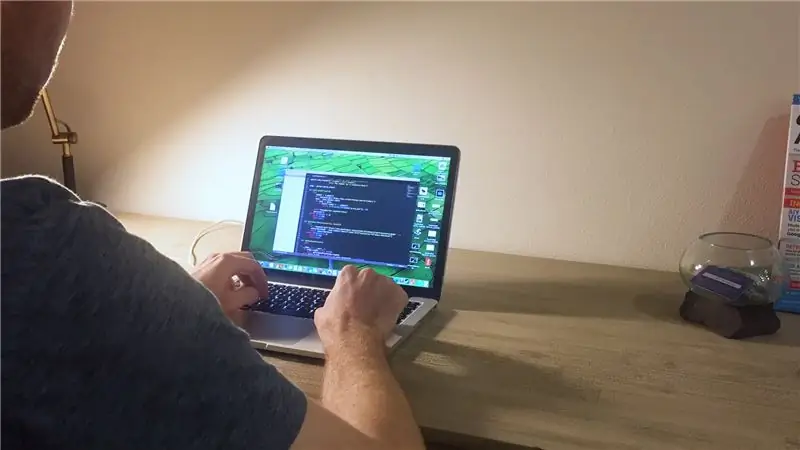

Vi har lagt ut fullständiga instruktioner om hur man kodar detta projekt på Github:
Om du har några frågor om hur du kör koden ska du lämna ett problem på Github -sidan. Någon borde kunna hjälpa. Om du har lagt till en cool, ny funktion, gör en dragbegäran så slår jag ihop den!
Steg 6: Resurser


Några resurser för detta projekt finns nedan:
Hitta alla 3D-utskrivbara delar och kod för detta projekt på vår hackster.io-sida:
Följ Hacker House på Instagram:
Om du gillade det här projektet, prenumerera på Hacker House på Youtube:
Besök vår webbplats för delar och projektuppdateringar:
Tack för att du tittade på vår instruerbara!
Aaron @ Hacker House
Rekommenderad:
DIY BIG LED Matrix Youtube Subscriber Counter: 13 steg (med bilder)

DIY BIG LED Matrix Youtube Subscriber Counter: Har du arbetat med färdig standard 8x8 LED-matris som skärmar för att göra rullad text eller för att visa din Youtube-kanal prenumerant. En stor lättillgänglig storlek är LED -diameter 5 mm. Men om du letar efter en mycket större färdig LED
YouTube Subscriber Counter Bubble Machine: 8 steg (med bilder)

YouTube Subscriber Counter Bubble Machine: Idén föddes efter att ha valts ut för att avslöja på Maker Faire Lille, ett gigantiskt evenemang kring Science, uppfinningar och gör-det-själv-tankegången. Jag ville bygga något som gör att besökare vill prenumerera på min YouTube kanal YouLab. jag t snabbt
Spela CD -skivor utan CD -spelare, med AI och YouTube: 10 steg (med bilder)

Spela CD -skivor utan CD -spelare, använda AI och YouTube: Vill du spela dina CD -skivor men har inte mer CD -spelare? Hade du inte tid att rippa dina CD -skivor? Rippade dem men filerna är inte tillgängliga när det behövs? Inga problem. Låt AI (artificiell intelligens) identifiera din CD och YouTube spela den! Jag skrev en Android -app som gör
Cryptocurrency Ticker: 4 steg (med bilder)

Cryptocurrency Ticker: På grund av populariteten hos Reddit-inlägget (länk) har jag bestämt mig för att sätta ihop en handledning för min kryptoticker. ANSVARSFRISKRIVNING: Jag är ingalunda en mjukvara eller datoringenjör (vilket kommer att framgå när du ser min kod) så gör gärna ändringar där du
NODEMCU LUA ESP8266 Med CD4017 Decade Counter: 4 steg (med bilder)
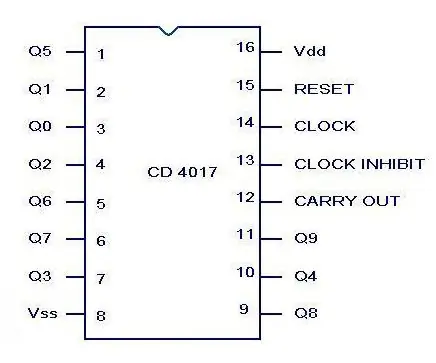
NODEMCU LUA ESP8266 Med CD4017 Decade Counter: CD4017 är en decennieräknare / avdelare. Detta betyder att när den får en puls räknar den den och skickar en utgång till den lämpliga stiftet. Det är en ganska enkel IC att använda och du kan antingen bygga kretsen på ett brödbräda eller köpa en från Ebay för
